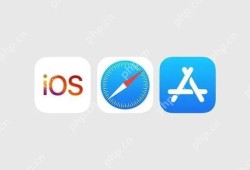要关闭iPhone 13下载时需要密码的设置,可以按照以下步骤操作:,1. 打开“设置”应用。,2. 点击顶部的“Apple ID”或“iTunes Store与App Store”。,3. 输入Apple ID密码或使用Face ID或Touch ID进行验证。,4. 找到“密码设置”或“媒体与购买项目”选项。,5. 关闭“需要密码”选项即可。,这样,在下载应用或进行购买时就不再需要输入密码了,关闭密码保护可能会增加未经授权的购买或下载的风险,请谨慎操作。
想要在App Store下载软件时不再需要输入密码吗?本文将详细指导您如何在iPhone 13上关闭下载时需要密码的设置,让我们一起学习吧。

进入购买项目设置
打开您的iPhone 13上的“设置”应用程序,在设置菜单中,找到并点击“媒体与购买项目”选项,您会看到一串与购买和账户相关的设置,从中选择“密码设置”。
禁用密码要求
在密码设置页面中,您会看到一个名为“需要密码”的选项,找到这个选项后,点击它旁边的开关按钮,将其关闭,这样,您在App Store下载软件时就不再需要输入密码了。
注意事项

虽然取消下载软件时输入密码的设定可以带来便利,但我们也应注意保护自己的账户安全,为了确保您的设备安全,建议您定期更改密码,并仅在可信任的网络环境下进行购买操作。
通过以上简单几步,您就可以在iPhone 13上轻松关闭下载软件时需要输入密码的设置了,这样,您在App Store浏览和下载应用时将更加便捷。
就是关于iPhone 13如何关闭下载时需要密码的详细步骤,希望对您有所帮助,如果您还有其他问题或需要了解更多关于iPhone的使用技巧,请关注我们的电脑知识网,我们将为您提供更多相关文章和资讯!